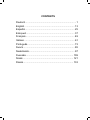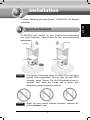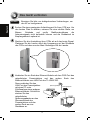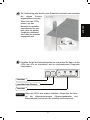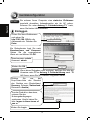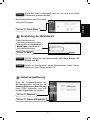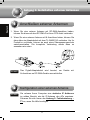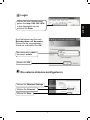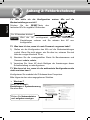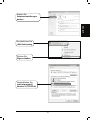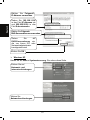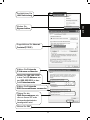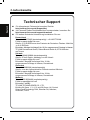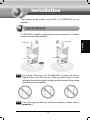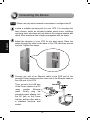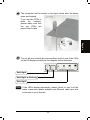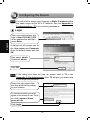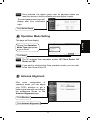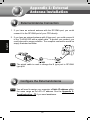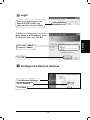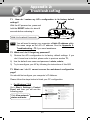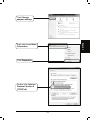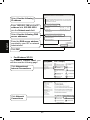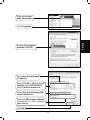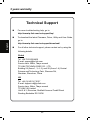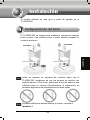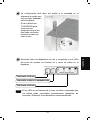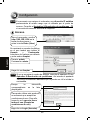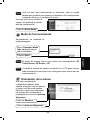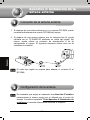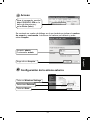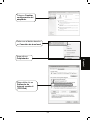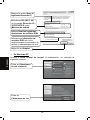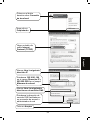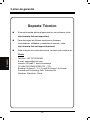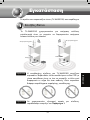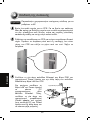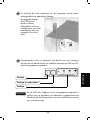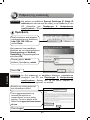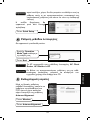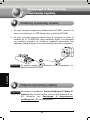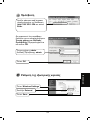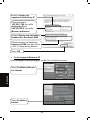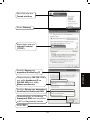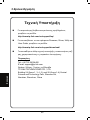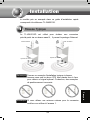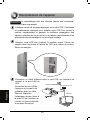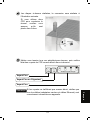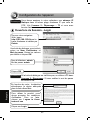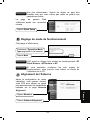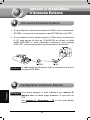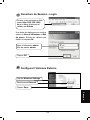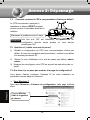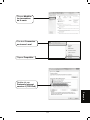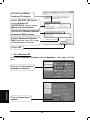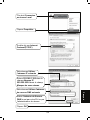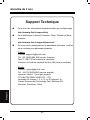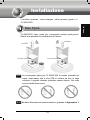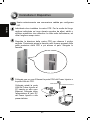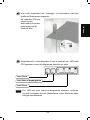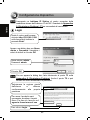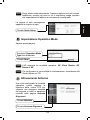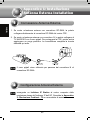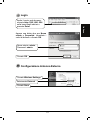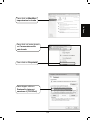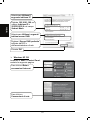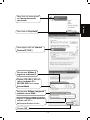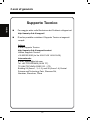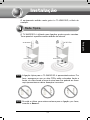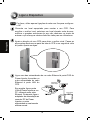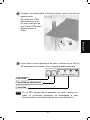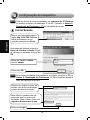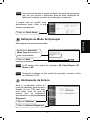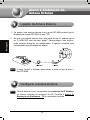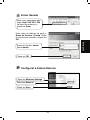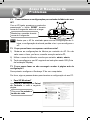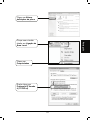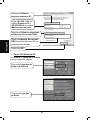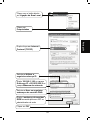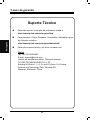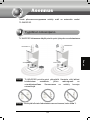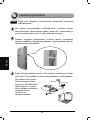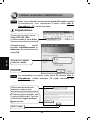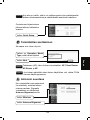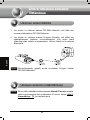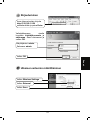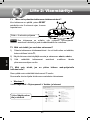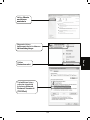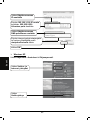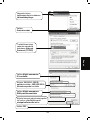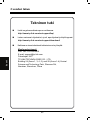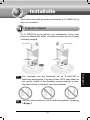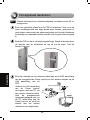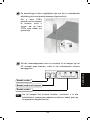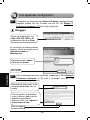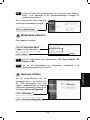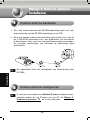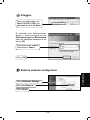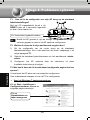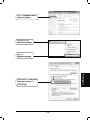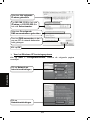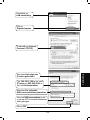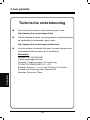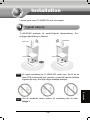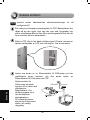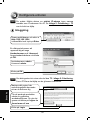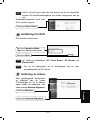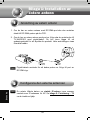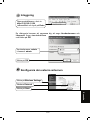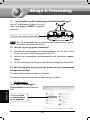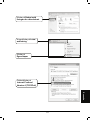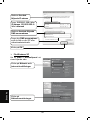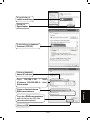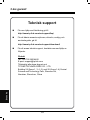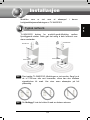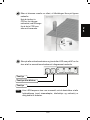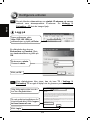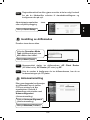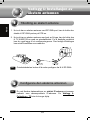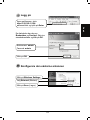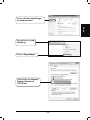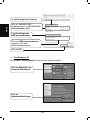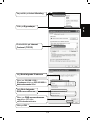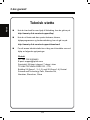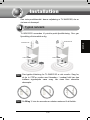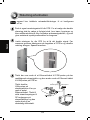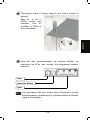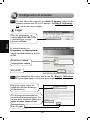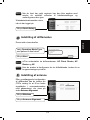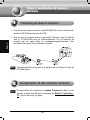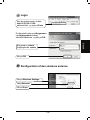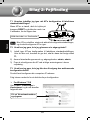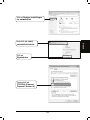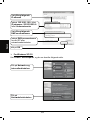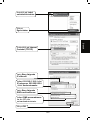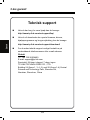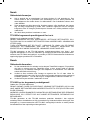TP-LINK TL-WA5210G Le manuel du propriétaire
- Catégorie
- Les routeurs
- Taper
- Le manuel du propriétaire
Ce manuel convient également à
La page charge ...
La page charge ...
La page charge ...
La page charge ...
La page charge ...
La page charge ...
La page charge ...
La page charge ...
La page charge ...
La page charge ...
La page charge ...
La page charge ...
La page charge ...
La page charge ...
La page charge ...
La page charge ...
La page charge ...
La page charge ...
La page charge ...
La page charge ...
La page charge ...
La page charge ...
La page charge ...
La page charge ...
La page charge ...
La page charge ...
La page charge ...
La page charge ...
La page charge ...
La page charge ...
La page charge ...
La page charge ...
La page charge ...
La page charge ...
La page charge ...
La page charge ...
La page charge ...
La page charge ...
La page charge ...
La page charge ...
La page charge ...
La page charge ...
La page charge ...
La page charge ...
La page charge ...
La page charge ...
La page charge ...
La page charge ...
La page charge ...
La page charge ...

49
Français
Installation
Le TL-WA5210G est utilisé pour réaliser une connexion
point-à-point via un réseau sans fil, Il permet le partage d’Internet.
Réseau Typique
1
Trouvez un exemple d’installation typique ci-dessus.
A
ssurez-vous que les deux CPE sont placés face à face
pour obtenir un signal optimal. Ci-dessous, des exemples
de positionnement incorrects.
Si vous utilisez une antenne externe pour la connexion,
veuillez vous référer à l’annexe 1.
CPE d’extérieur
CPE d’extérieur
Injecteur de courant
Injecteur de courant
le modèle pris en exemple dans ce guide d’installation rapide
correspond à la référence TL-WA5210G.
Remarque
Remarque

50
Français
Localisez un site de montage approprié pour votre CPE. Choisissez
un emplacement approprié pour installer votre CPE.Pour choisir le
meilleur emplacement et garantir la meilleure propagation des
signaux, sélectionnez un lieu élevé ou les arbres, les bâtiments et les
grandes structures métalliques ne feront pas obstacle.
Orientez votre CPE afin d’obtenir le meilleur signal. Placez les
sangles dans les fentes à l’arrière du CPE puis autour du poteau.
Serrez les sangles.
Connectez un câble Ethernet entre le port POE de l’injecteur de
courant et le port LAN du
CPE.
Connectez le port LAN de
l’injecteur de courant à un
ordinateur avec un câble
Ethernet. Branchez
l’adaptateur secteur fourni à
la prise DC de l’injecteur de
courant, et l’autre extrémité
à une prise Electrique.
Raccordement de l’appareil
2
Le paramétrage doit être effectué depuis une connexion
filaire uniquement.
Injecteur de courant
Adaptateur d’alimentation
Ordinateur
Remarque

51
Français
Les étapes ci-dessus réalisées, la connexion sera similaire à
l’illustration suivante.
Si vous utilisez deux
CPE pour construire le
réseau, veuillez vous
assurez qu’ils sont
placés face à face.
Mettez sous tension tous vos périphériques réseaux, puis verifies
l’état des voyants du CPE comme décrit dans ci-dessous.
Si les voyants ne s’affichent pas comme décrit, vérifiez que
tous les câbles (adaptateur secteur et câbles Ethernet) sont
correctement connectés aux appareils.
Voyant Fixe
Voyant Fixe
Voyant Fixe ou Clignotant
Remarque

52
Français
Ouverture de Session - Login
Une boite de dialogue vous invite à
entrer un Nom d’utilisateur et
Mot de passe. Entrez les valeurs
par défaut et cliquez OK.
Configuration de l’appareil
3
Vous devez assigner à votre ordinateur une adresse IP
Statique dans la même plage d’adresse IP que celle du
CPE. Voir l’annexe 2 : Dépannage – T3
si vous avez
besoin d’aide.
Si la boite de dialogue ne s’affiche pas, se référer à T3 dans
l’annexe 2 : Dépannage
. Si vous oubliez le mot de passe
se référer à T2.
Nom d’utilisateur: admin
Mot de passe: admin
Ouvrez votre navigateur
Web, tapez
http://192.168.1.254 dans la
barre
d’adresse et validez
par
Entrée
Cliquez OK
En fonction de votre localisation,
sélectionner la région adéquate
dans la liste déroulante
Pour utiliser le produit, vous
devez accepter les conditions
d’utilisation. Pour ce faire,
cliquez sur I agree to these
terms of use
Cliquer sur Login
Remarque
Remarque

53
Français
La page de gestion Web
s’affichera après une connexion
réussie.
Réglage du mode de fonctionnement
Alignement de l’Antenne
Après la configuration du mode
opératoire, vous pouvez orienter
votre CPE pour obtenir un signal
plus puissant selon les paramètres
indiqués sur la page Antenna
Alignment.
Cette page s 'affiche alors.
Remarque
L’AP prend en charge trois modes de fonctionnement: AP
Client Routeur, AP Routeur et AP.
Choisissez l’Operation Mode
Type approprié à vos besoins
Cliquez Next
Cliquez Wireless
Cliquez Antenna Alignment
Cliquez Quick Setup
Une fois sélectionnée, l’option de région ne peut être
modifiée tant que vous n’avez pas remis ce produit aux
paramètres d’usine.
Si vous souhaitez configurer les trois modes de
fonctionnement, vous pouvez vous référer au Guide de
l'utilisateur sur le CD.
Remarque
Remarque

54
Français
1. Si vous disposez d’une antenne externe 2.4GHz avec un connecteur
RP-SMA, vous pouvez la connecter au port RP-SMA de votre CPE
.
2. Si vous disposez d’une antenne externe 2.4GHz avec un connecteur
N (2), vous pouvez la relier au TL-WA5210G en utilisant un câble
pigtail N/RP-SMA (1) selon l’illustration ci-dessous ; pour protéger
votre CPE, vous pouvez ajouter un para-surtenseur à l’antenne.
Annexe 1: Installation
d’Antenne Externe
Connexion d’Antenne Externe
1
Le câble pigtail est utilisé pour relier un connecteur de N à un
connecteur RP-SMA.
Configuration d’Antenne Externe
2
Vous devez assigner à votre ordinateur une adresse IP
Statique dans la même plage d’adresse IP que celle du
CPE.
Voir l’annexe 2 : Dépannage – T3
si vous avez besoin
d’aide.
Remarque
Remarque

55
Français
Ouverture de Session - Login
Une boite de dialogue vous invite à
entrer un Nom d’utilisateur et Mot
de passe. Entrez les valeurs par
défaut et cliquez OK.
Configurer l’Antenne Externe
Nom d’utilisateur: admin
Mot de passe: admin
Ouvrez votre navigateur Web,
tapez http://192.168.1.254
dans la barre d’adresse et
validez par Entrée
Cliquez OK
Sélectionnez External
Cliquez Wireless Settings
Cliquez Save

56
Français
T1. Comment restaurer le CPE à ses paramètres d’usine par défaut?
Le CPE sous tension, appuyez et
maintenez le bouton RESET pendant
environ environ 8 secondes avant de le
relâcher.
T2. Que faire si j’oublie mon mot de passe?
1) Rétablir la configuration du CPE avec ses paramètres d’usine par
défaut. Si vous ne connaissez pas la procédure, veuillez-vous référer
à la section précédente T1;
2) Utilisez le nom d’utilisateur et le mot de passe par défaut: admin,
admin;
3) Essayez de reconfigurer votre CPE en suivant les instructions de ce
guide.
T3. Que faire si je ne peux pas accéder à la page de configuration?
Vous devez d’abord configurer l’adresse IP de votre ordinateur en
procédant comme indiqué ci-dessous.
¾ Pour Windows 7
Allez dans Démarrer > Panneau de configuration, cette page s’affiche
alors.
Annexe 2: Dépannage
Une fois que l’AP est réinitialisé, les paramètres de
configuration actuels seront perdus et vous devrez
reconfigurer l’AP.
Maintenez le pendant environ 8 secs
Cliquez Afficher
l’état et la gestion
du réseau
Remarque

57
Français
Cliquez Modifier
les paramètres
de la carte
Clic-droit Connexion
au réseau Local
Cliquez Propriétés
Double-clic sur
Protocole Internet
version 4 (TCP/IPv4)

58
Français
¾ Pour Windows XP
Allez dans Démarrer > Panneau de configuration, cette page s’affiche
alors.
Cliquez OK
Entrez l’adresse du Serveur
DNS fourni par votre FAI ou par
l’administ
r
ateur du réseau
Sélectionnez Utilisez l’adresse
de serveur DNS suivante
Entrez 192.168.1.100 dans le
champ Adresse IP,
255.255.255.0 dans le champ
Masque de sous-réseau
Sélectionnez Utiliser
l’adresse IP suivante
Cliquez Connexions
réseau
Cliquez sur Connexions
Réseaux et Internet

59
Français
Clic-droit Connexion
au réseau Local
Double-clic sur Internet
Protocol(TCP/IP)
Sélectionnez Utiliser
l’adresse IP suivante
Entrez 192.168.1.100 dans le
champ Adresse IP,
255.255.255.0 dans le champ
Masque de sous-réseau
Sélectionnez Utilisez l’adresse
de serveur DNS suivante
Entrez l’adresse du Serveur
DNS fourni par votre FAI ou par
l’administrateur du réseau
Cliquez OK
Cliquez Propriétés

Garantie de 3 ans
60
Français
Support Technique
Pour avoir des informations supplémentaires sur le dépannage:
http://www.tp-link.fr/support/faq/
Pour télécharger le dernier Firmware, Pilote, Utilitaire et Mode
d’emploi:
http://www.tp-link.fr/support/download/
Pour tout autre renseignement et assistance technique, veuillez
nous contacter aux adresses suivantes:
France
Courriel: [email protected]
Tél: +33 (0)820 800 860 (service français)
Tarif: 0,118€ TTC/min depuis la métropole
Horaires: du lundi au vendredi de 9h à 18h (hors jours fériés)
Monde
Courriel : [email protected]
Tél : +86 755 26504400 (service anglais)
Horaires: 24h/24, 7 jours par semaine
TP-LINK TECHNOLOGIES CO., LTD.
Immeuble 24 (étages 1, 3, 4, 5), et 28 (étages 1-4)
Central Science and Technology Park, Shennan Rd,
Nanshan, Shenzhen, Chine
La page charge ...
La page charge ...
La page charge ...
La page charge ...
La page charge ...
La page charge ...
La page charge ...
La page charge ...
La page charge ...
La page charge ...
La page charge ...
La page charge ...
La page charge ...
La page charge ...
La page charge ...
La page charge ...
La page charge ...
La page charge ...
La page charge ...
La page charge ...
La page charge ...
La page charge ...
La page charge ...
La page charge ...
La page charge ...
La page charge ...
La page charge ...
La page charge ...
La page charge ...
La page charge ...
La page charge ...
La page charge ...
La page charge ...
La page charge ...
La page charge ...
La page charge ...
La page charge ...
La page charge ...
La page charge ...
La page charge ...
La page charge ...
La page charge ...
La page charge ...
La page charge ...
La page charge ...
La page charge ...
La page charge ...
La page charge ...
La page charge ...
La page charge ...
La page charge ...
La page charge ...
La page charge ...
La page charge ...
La page charge ...
La page charge ...
La page charge ...
La page charge ...
La page charge ...
La page charge ...
La page charge ...
La page charge ...
La page charge ...
La page charge ...
La page charge ...
La page charge ...
La page charge ...
La page charge ...
La page charge ...
La page charge ...
La page charge ...
La page charge ...
La page charge ...
La page charge ...
La page charge ...
La page charge ...
La page charge ...
La page charge ...
La page charge ...
La page charge ...
La page charge ...
La page charge ...
La page charge ...
La page charge ...
La page charge ...
La page charge ...

Français
Informations de sécurité
z Quand un appareil possède un interrupteur de mise sous/hors tension, cet
interrupteur est l’une des possibilités de mettre l’appareil hors tension. Pour les
appareils dépourvus d’interrupteur de mise sous/hors tension, l’unique possibilité de
les mettre hors tension est de déconnecter leur cordon ou transformateur
d’alimentation de la source électrique. Ce cordon ou le transformateur d’alimentation
doit impérativement rester accessible.
z Ne pas démonter cet appareil ou tenter de le réparer, cela pourrait vous exposer à
des hautes tensions électriques ou à d’autres risques. Démonter un composant
scellé ou un appareil scellé annulerait aussitôt sa garantie. Pour toute réparation
merci de vous adresser à nous.
z Ne pas utiliser cet appareil à proximité d’eau.
Garantie limitée de 3 ans TP-LINK
Concerne les produits de marque TP-LINK uniquement.
CETTE GARANTIE VOUS DONNE DES DROITS SPECIFIQUES, ET VOUS POUVEZ
AVOIR D’AUTRES DROITS QUI PEUVENT VARIER D’UN ETAT, D’UN PAYS OU D’UNE
PROVINCE A UNE AUTRE.
DANS LES LIMITES DU DROIT LOCAL, CETTE GARANTIE ET LES VOIES DE
RECOURS SONT EXCLUSIVES ET REMPLACENT TOUT AUTRES GARANTIES
RECOURS ET CONDITIONS.
TP-LINK garanti les matériels marqués TP-LINK, conditionnés dans un emballage original :
contre les défauts matériels et les malfaçons, s’ils sont utilisés normalement et selon les
prescriptions de TP-LINK, pour une durée de TROIS ANS à compter de la date d’achat par
l’utilisateur final.
Italiano
Informazioni sulla sicurezza:
z Se il prodottoha unpulsante ON/OFF, utilizzare il pulsante per spegnerlo ed accenderlo.
Alcuniprodottiprogettatiper esseresempre operativinon hapulsanteON/OFF:inquesto
casoagiredirettamentesull’alimentatore..
z Nonaprireilprodottootentarediripararlo,rischiodishockadaltatensione.L'aperturadi
uncomponentesigi
llatooprodottoannullalagaranzia.
z Mantenerelontanodall'acqua.
Garanzia limitata 3 anni
Esclusivamente per prodotti marchiati TP-LINK.
LA PRESENTE GARANZIA CONFERISCE SPECIFICI DIRITTI LEGALI, IN AGGIUNTA AI
DIRITTI PREVISTI DALLA LOCALE LEGISLAZIONE.
NEI LIMITI CONSENTITI DALLA LEGGE, LA PRESENTE GARANZIA ED I RIMEDI
INDICATI SONO ESCLUSIVI ED IN LUOGO A TUTTE LE ALTRE GARANZIE, RIMEDI E
CONDIZIONI.
TP-LINK garantisce i soli prodotti hardware marchiati TP-LINK venduti nella rispettiva
confezione originale non compromessa ed utilizzati secondo le linee guida illustrate, per un
periodo di 3 anni dalla data riportata sulla prova d’acquisto da parte dell’utente finale.
La page charge ...
La page charge ...
La page charge ...
-
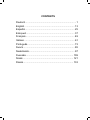 1
1
-
 2
2
-
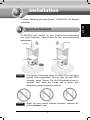 3
3
-
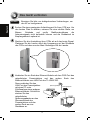 4
4
-
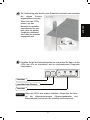 5
5
-
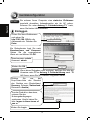 6
6
-
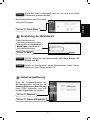 7
7
-
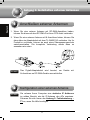 8
8
-
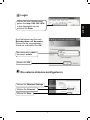 9
9
-
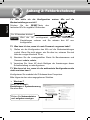 10
10
-
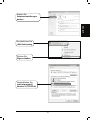 11
11
-
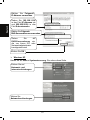 12
12
-
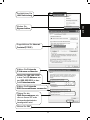 13
13
-
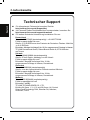 14
14
-
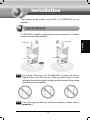 15
15
-
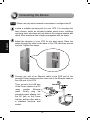 16
16
-
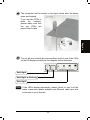 17
17
-
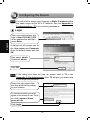 18
18
-
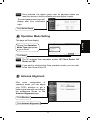 19
19
-
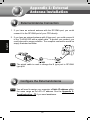 20
20
-
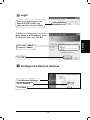 21
21
-
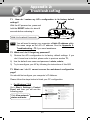 22
22
-
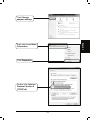 23
23
-
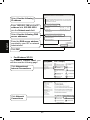 24
24
-
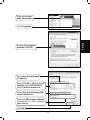 25
25
-
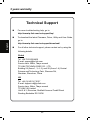 26
26
-
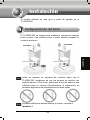 27
27
-
 28
28
-
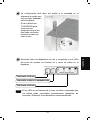 29
29
-
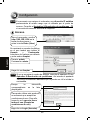 30
30
-
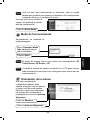 31
31
-
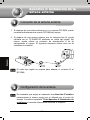 32
32
-
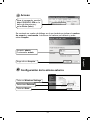 33
33
-
 34
34
-
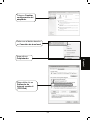 35
35
-
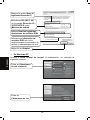 36
36
-
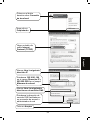 37
37
-
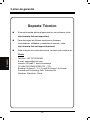 38
38
-
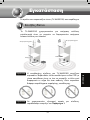 39
39
-
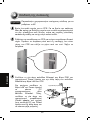 40
40
-
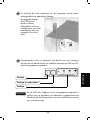 41
41
-
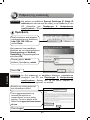 42
42
-
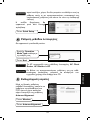 43
43
-
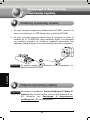 44
44
-
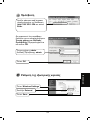 45
45
-
 46
46
-
 47
47
-
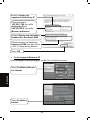 48
48
-
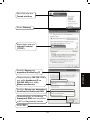 49
49
-
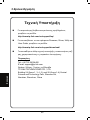 50
50
-
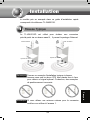 51
51
-
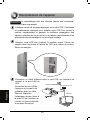 52
52
-
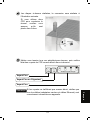 53
53
-
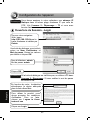 54
54
-
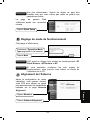 55
55
-
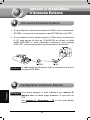 56
56
-
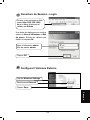 57
57
-
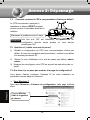 58
58
-
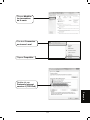 59
59
-
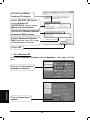 60
60
-
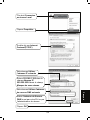 61
61
-
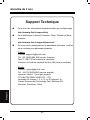 62
62
-
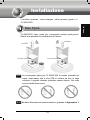 63
63
-
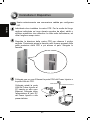 64
64
-
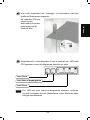 65
65
-
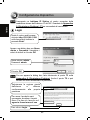 66
66
-
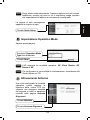 67
67
-
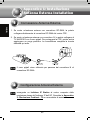 68
68
-
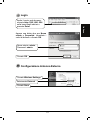 69
69
-
 70
70
-
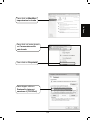 71
71
-
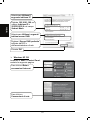 72
72
-
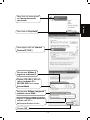 73
73
-
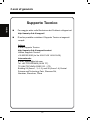 74
74
-
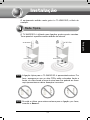 75
75
-
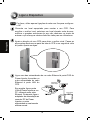 76
76
-
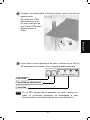 77
77
-
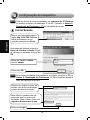 78
78
-
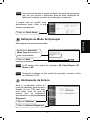 79
79
-
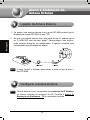 80
80
-
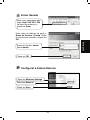 81
81
-
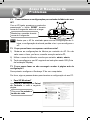 82
82
-
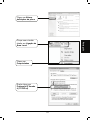 83
83
-
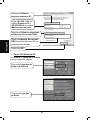 84
84
-
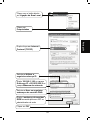 85
85
-
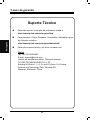 86
86
-
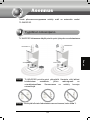 87
87
-
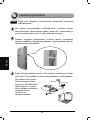 88
88
-
 89
89
-
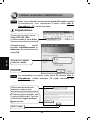 90
90
-
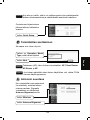 91
91
-
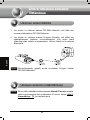 92
92
-
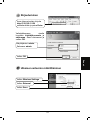 93
93
-
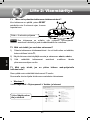 94
94
-
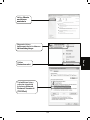 95
95
-
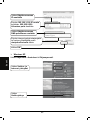 96
96
-
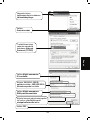 97
97
-
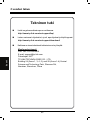 98
98
-
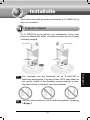 99
99
-
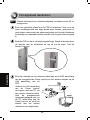 100
100
-
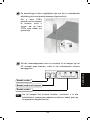 101
101
-
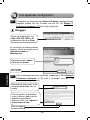 102
102
-
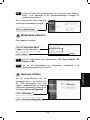 103
103
-
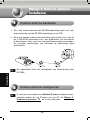 104
104
-
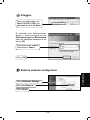 105
105
-
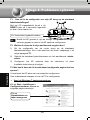 106
106
-
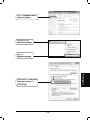 107
107
-
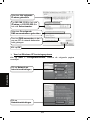 108
108
-
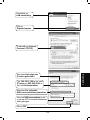 109
109
-
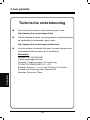 110
110
-
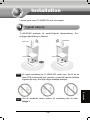 111
111
-
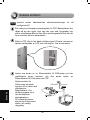 112
112
-
 113
113
-
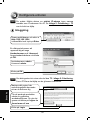 114
114
-
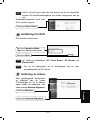 115
115
-
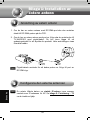 116
116
-
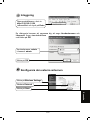 117
117
-
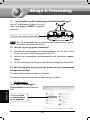 118
118
-
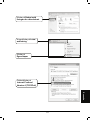 119
119
-
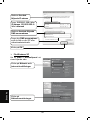 120
120
-
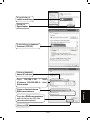 121
121
-
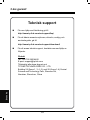 122
122
-
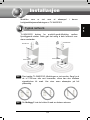 123
123
-
 124
124
-
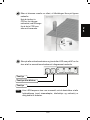 125
125
-
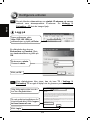 126
126
-
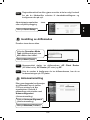 127
127
-
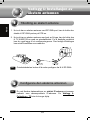 128
128
-
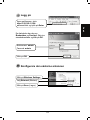 129
129
-
 130
130
-
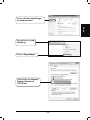 131
131
-
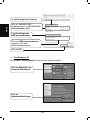 132
132
-
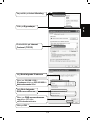 133
133
-
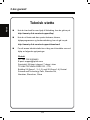 134
134
-
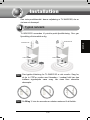 135
135
-
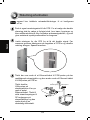 136
136
-
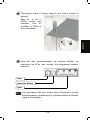 137
137
-
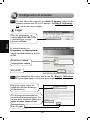 138
138
-
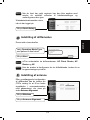 139
139
-
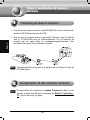 140
140
-
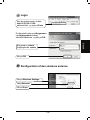 141
141
-
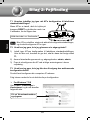 142
142
-
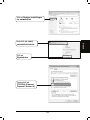 143
143
-
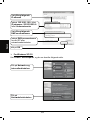 144
144
-
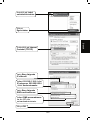 145
145
-
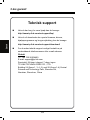 146
146
-
 147
147
-
 148
148
-
 149
149
-
 150
150
-
 151
151
-
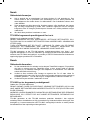 152
152
TP-LINK TL-WA5210G Le manuel du propriétaire
- Catégorie
- Les routeurs
- Taper
- Le manuel du propriétaire
- Ce manuel convient également à
dans d''autres langues
- italiano: TP-LINK TL-WA5210G Manuale del proprietario
- English: TP-LINK TL-WA5210G Owner's manual
- español: TP-LINK TL-WA5210G El manual del propietario
- Deutsch: TP-LINK TL-WA5210G Bedienungsanleitung
- Nederlands: TP-LINK TL-WA5210G de handleiding
- português: TP-LINK TL-WA5210G Manual do proprietário
- dansk: TP-LINK TL-WA5210G Brugervejledning
- svenska: TP-LINK TL-WA5210G Bruksanvisning
- suomi: TP-LINK TL-WA5210G Omistajan opas
Documents connexes
Autres documents
-
ONKYO TX-NR696 Manuel utilisateur
-
Pioneer VSX-LX304 Manuel utilisateur
-
Swisscom Huawei Router B593 Guide de démarrage rapide
-
LevelOne WAB-8011 Quick Installation Manual
-
TCL LINKHUB 5G Mode d'emploi
-
LevelOne TURING Industrial Series Quick Installation Manual
-
MSI RG54SE Mode d'emploi
-
 Corega 613-00041-01 Manuel utilisateur
Corega 613-00041-01 Manuel utilisateur
-
Linksys UWAG200G Manuel utilisateur
-
AirLive WL-1600GL Le manuel du propriétaire